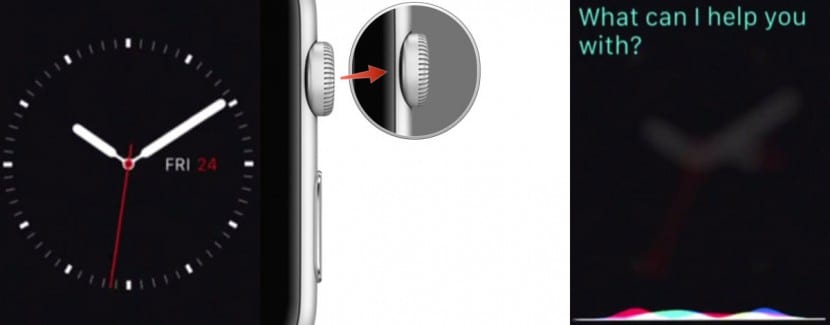
스마트 시계는 일상적인 기술 사용 측면에서 우리의 삶을 더 쉽게 만드는 것을 목표로하는 장치입니다. 그렇기 때문에 특정 기능을 사용하는 가장 좋은 방법은 화면의 대부분을 차지하는 텍스트를 수동으로 입력하지 않고 키를 누르는 것이 사실상 불가능합니다. 대신 Siri에게 작업을 요청합니다.
가상 비서의 도움을 요청하려면 두 가지 옵션 : 수동 및 음성. 분명히 우리가 큰 소리로 말하려고한다면, 가장 편안하고 논리적으로해야 할 일은 음성을 사용하여 Siri의 도움을 요청하는 것입니다. 그러나 삶의 모든 것과 마찬가지로 취향은 각 사람에게 주관적입니다.
Apple Watch에서 Siri를 수동으로 활성화하는 방법
- 길게 눌러 디지털 크라운.
- 공식화 질문 또는 주문.
이 첫 번째 방법에서 다른 것을 발견하지 못하는 경우 시스템은 iPhone에서 사용되는 것과 정확히 동일합니다. 그렇다면 버튼을 길게 눌러 청취 시간을 표시 할 수 있습니다. 즉, 버튼에서 손을 떼면 듣기를 중지하라는 메시지가 표시됩니다.
Apple Watch에서 음성으로 Siri를 활성화하는 방법
- 손목을 들어 입으로 가져 오세요.
- 말해 "시리 야".
- 공식화 질문 또는 주문.
보시다시피, 두 경우 모두 긍정적 인 점을 가지고 있지만, 제 목소리로 활성화하는 것이 제 선호도는 의심 할 여지가 없습니다. 내가 아이폰에서 항상 Siri를 사용하지 않는 이유 중 하나는 내가 주변 사람들을 방해하지 않거나 내가 뭘하는지 모르기 때문이다. 그러나 우리가 말할 것이라는 것이 분명하다면, 가장 좋고 가장 논리적 인 것은 이미 말하는 행동을 시작하는 것입니다. 또 뭔데, Apple Watch 듣기가 대기 모드가 아닙니다., 그렇지 않으면 배터리를 크게 소모 할 수있는 것 시간을 바라 보는 제스처를 할 때만 활성화됩니다.. 첫 번째 방법의 긍정적 인 점으로, iOS 기기에 이미 존재하는 시스템과 동일한 시스템 (시작 버튼을 누르고 있음)이라고 언급하십시오.
이미지- iMore
